当你尝试在文件资源管理器中打开SD卡,但收到类似“使用驱动器E:中的光盘之前需要将其格式化。是否要将其格式化?”之类的错误消息时。这可能是由于未知原因SD卡变成了RAW格式。此时,它变得无法访问,你无法从中获取数据。
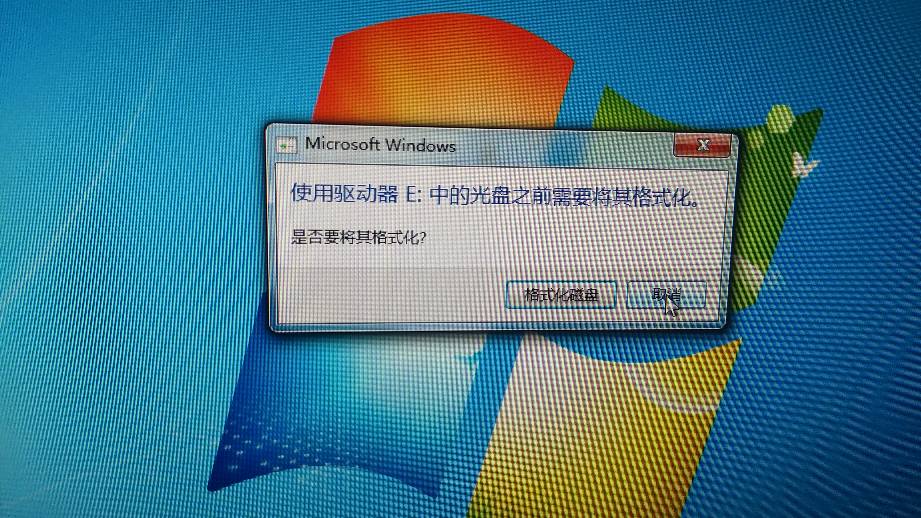
不用担心,你仍然可以使用数据恢复软件来恢复RAW的SD卡数据。此外,还有多种方法可以在不格式化的情况下修复RAW的SD卡。请继续阅读这篇文章。
为什么SD卡变成了RAW格式?
在解决SD卡变成了RAW格式如何修复并找回数据之前,仍然值得花时间了解可能导致该问题的原因。它可能会为你提供解决并防止此错误再次发生的线索。我们为你总结了以下常见原因:
- 文件系统已损坏或丢失。
- 文件系统不兼容。
- 使用不当,例如在没有安全删除选项的情况下突然弹出、中途停止文件传输等。
- 病毒攻击或恶意软件感染会使SD卡变成RAW。
- SD卡质量较差。它经常错误地报告其存储容量、读取或写入速度。
SD卡变成了RAW格式如何恢复数据?
在修复RAW的SD卡之前,建议先从SD卡恢复数据。因为处理有问题的设备可能会让事情变得更糟,甚至会因未知原因、误操作等导致数据丢失。并且如果你使用格式化方法修复SD卡,它将删除该设备上的所有数据。
要轻松快速地从RAW的SD卡中获取数据,请尝试专业的Windows数据恢复软件 - 傲梅恢复之星来帮你。它适用于病毒攻击、恶意软件感染、格式化、系统崩溃等多种数据丢失场景。
- 兼容多种系统。在Windows 11/10/8/7中支持NTFS、FAT32、exFAT、ReFS。(与64位和32位操作系统兼容。)
- 支持多种情况下的数据恢复。可以从系统崩溃、误删除、病毒攻击、磁盘格式化等情况下恢复数据。
- 快速恢复数据。凭借其扫描引擎和数据恢复算法,傲梅恢复之星可以快速查找和恢复已删除或丢失的数据。
- 恢复多种类型的文件。可以恢复Word、Excel、PPT、照片、视频、音频、邮件、网页、压缩文件等200+种数据。
1. 在你的电脑上下载安装运行傲梅恢复之星,识别到磁盘后,选择在删除之前包含所需文件的分区/磁盘,然后单击“开始扫描”。

2. 自动执行快速扫描和深度扫描后,你将看到已删除和丢失的文件。

✬ 名称:键入所需文件的文件名以缩小搜索范围。
✬ 修改日期:根据你的情况设置日期(今天、昨天、最近7/30天等)。
✬ 大小:根据你的需要筛选文件大小(<128KB、128KB~1MB、1MB~512MB等)。
3. 检查扫描结果并选择你需要的数据。然后单击“恢复 x 个文件”并将这些恢复的文件保存在新位置。

在不格式化的情况下如何将SD卡RAW格式修复?
如前所述,格式化过程将擦除你的数据。你可能会因此而丢失数据。因此,你可以通过以下6种有用的方法在不格式化的情况下修复SD卡。
请先使用傲梅恢复之星等数据恢复软件从SD卡恢复数据。或者将文件备份到安全的地方。因为修复RAW的SD卡可能会因不同原因导致数据丢失。
方法1:尝试另一个USB端口、读卡器或电脑
你的SD卡变成了RAW格式的原因可能是它无法被正确地识别。为了排除这种可能性,你需要检查以下项目。
- 解锁你的SD卡并重新连接。SD侧面有一个小型物理开关,用于锁定和解锁SD卡。
- 清除SD卡或USB端口上的灰尘和碎屑。
- 尝试另一个USB端口、读卡器(如果你使用的是微型SD卡)或其他电脑。
方法2:使用错误检查工具将SD卡RAW格式修复
如果你的SD卡和连接没有问题,请尝试错误检查工具。它能够检查文件系统错误并在你的驱动器上修复它们。
1. 双击进入“此电脑”,然后右键点击你的硬盘。
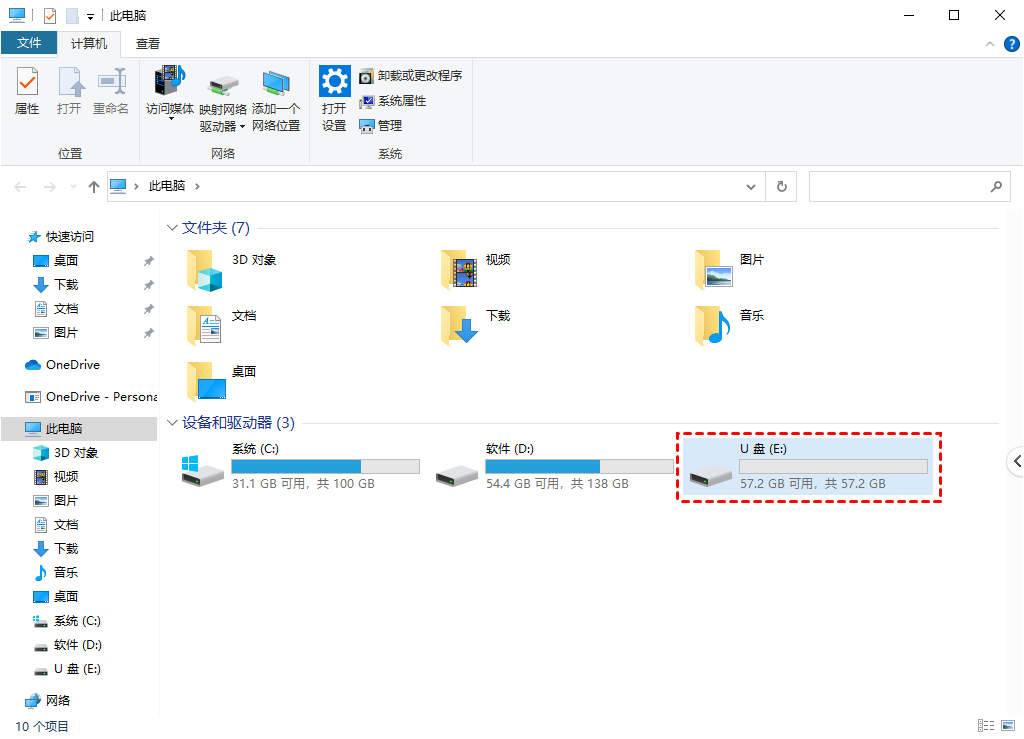
2. 点击“属性”。然后点击此面板左上角的工具,点击检查。
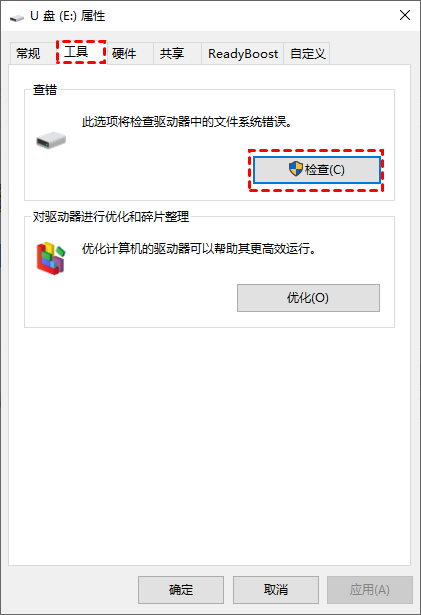
3. 点击“修复驱动器”。
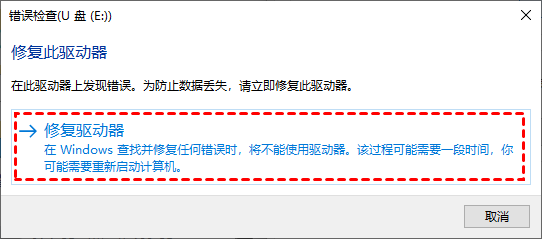
方式3:使用CHKDSK恢复RAW的SD卡
CHKDSK是错误检查工具的命令行版本,更加灵活并且具有丰富的错误检查选项。你需要将 RAW的SD卡连接到Windows电脑。
1. 将硬盘连接到电脑,在“开始”菜单旁边的搜索栏中键入cmd,然后单击“以管理员身份运行”。

2. 输入命令chkdsk #: /f将#替换为硬盘的盘符,然后按回车键继续。

方式4:为SD卡分配新的驱动器盘符
你的SD卡变成了RAW格式,可能只是因为缺少驱动器号。你可以选择为其分配新的驱动器号。
1. 将硬盘连接到电脑后,按“Win + R”并在“运行”框中键入“diskmgmt.msc”。你可以按“确定”或按“Enter”打开磁盘管理实用程序。
2. 右键单击已连接的移动硬盘,然后选择“更改驱动器号和路径”选项。
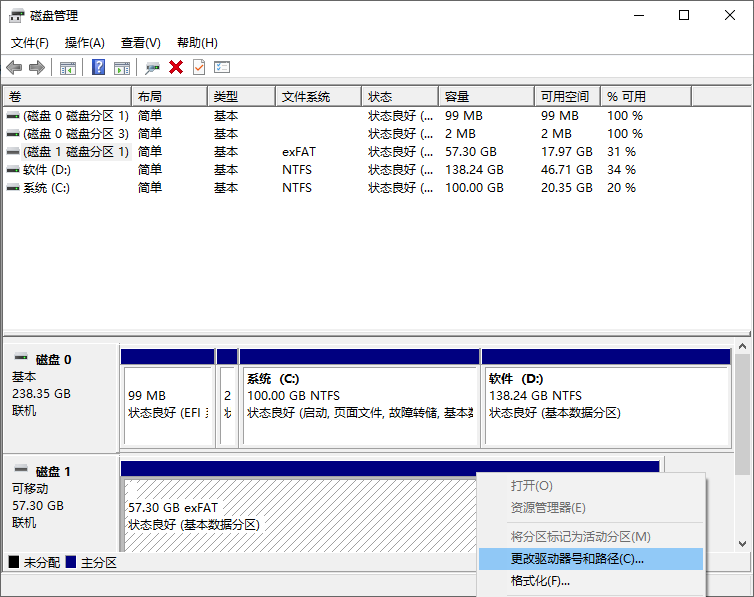
3. 选择“添加”为该驱动器分配一个新的驱动器号。
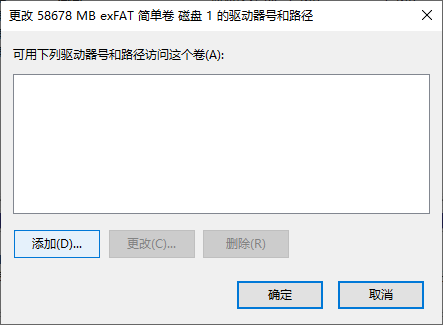
4. 选择“分配以下驱动器号”选项。请确保你选择的新驱动器号与所有当前驱动器号不同。
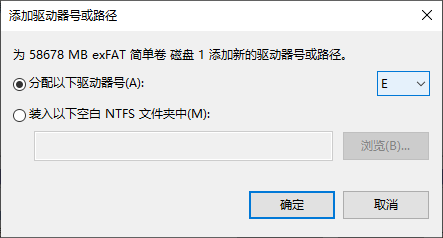
方法5:更新安装SD卡驱动
如果磁盘驱动程序已过时或损坏,SD卡可以会显示为RAW,你需要在设备管理器中更新驱动程序。
1. 将WD外置硬盘连接到你的电脑。然后按“Win+X”选择“设备管理器”打开。

2. 展开“通用串行总线控制器”并右键单击你选择的“USB根集线器”。然后单击“属性”按钮。
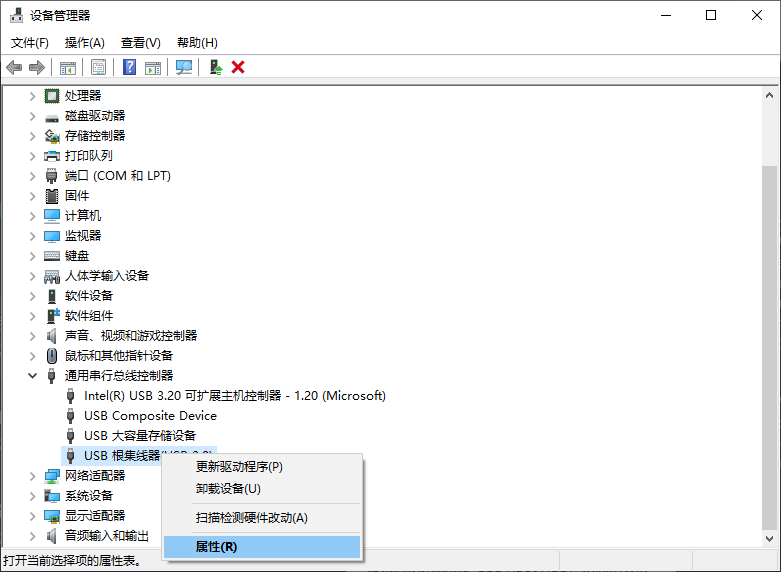
3. 在“电源管理”选项卡下,取消选中“允许电脑关闭此设备以节约电源”,然后单击“确定”按钮。
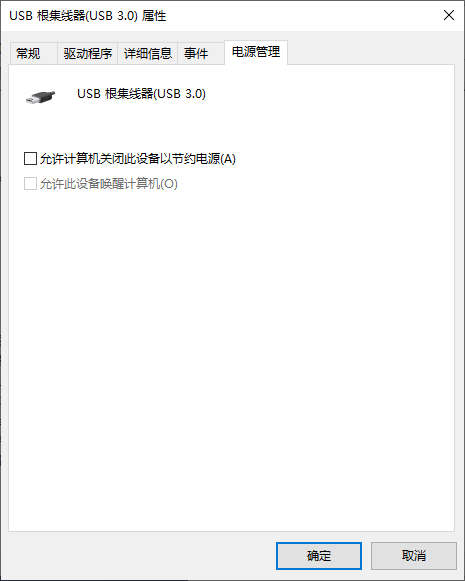
方法6:设置SD卡为活动状态
1. 在搜索框中键入“diskmgmt.msc” ,然后按“回车”。它将引导你进入磁盘管理。
2. 右键单击RAW的SD卡并选择“将分区标记为活动分区”。
3. 转到文件资源管理器,右键单击SD卡并选择“属性”。
4. 转至“安全” > “高级”,查找所有者并单击“编辑”。
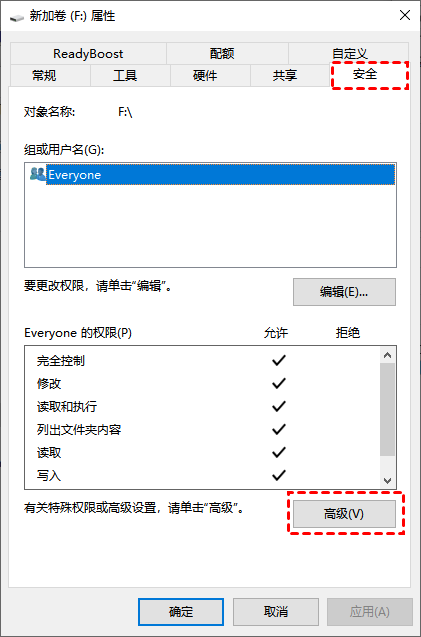
5. 转至其他组或用户,然后单击“高级”。然后,选择列表中的首用户并单击“确定”。
如何将RAW的SD卡转换为NTFS?
SD卡变成了RAW格式如果你在不格式化的情况下仍然无法修复,格式化是使你的SD卡可用的有用方法。你有以下3种可用方法转换RAW文件系统。
方法1:在文件资源管理器中将SD卡格式化为NTFS
1. 按“Win + E”打开Windows文件资源管理器。然后右键单击RAW磁盘并选择“格式化”选项。
2. 将RAW文件系统更改为NTFS文件系统,然后单击“开始”按钮。
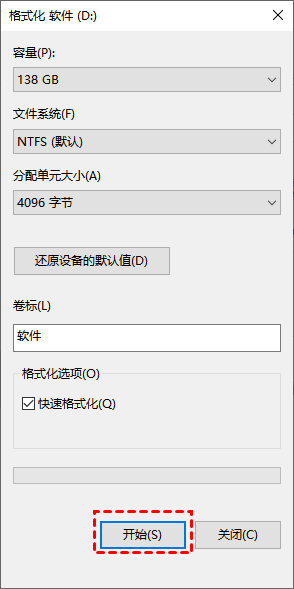
方法2:使用磁盘管理将SD卡转换为NTFS
1. 确保你的SD卡已正确连接到电脑。同时按下键盘上的Windows和X键并选择“磁盘管理”选项。
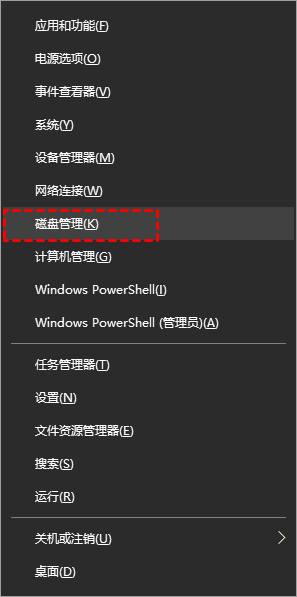
2. 在此处找到你的SD卡并右键单击它以选择“格式化”。
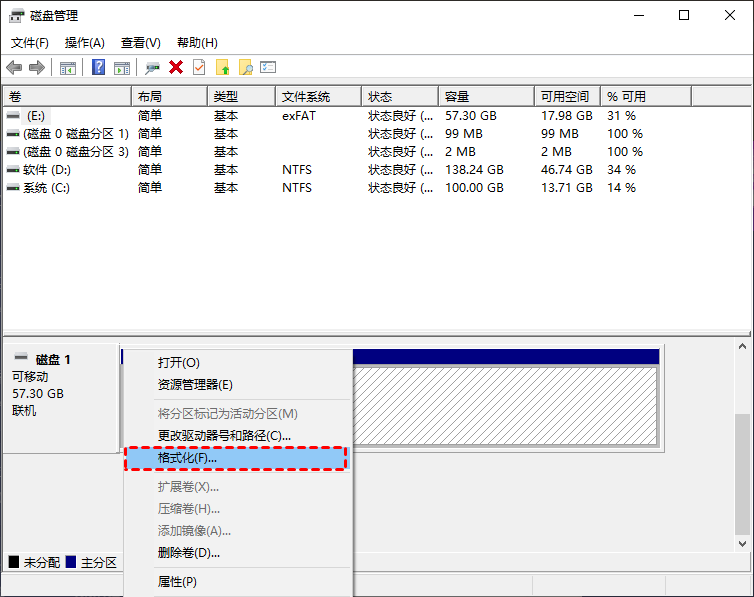
3. 在文件系统旁边,选择“NTFS”,然后单击“确定”按钮。
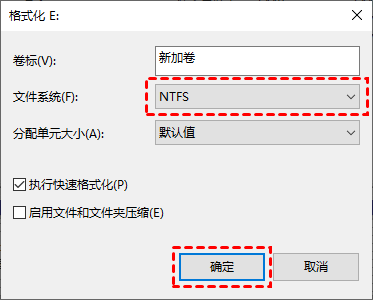
方法3:使用DiskPart将RAW文件系统更改为NTFS
1. 按“Win + R”并在“运行”框中键入“diskpart”,然后点击“回车”打开它。
2. 在窗口中逐条键入以下命令提示符,并在每行后按“回车”。
- list disk
- select x (x指的是你连接磁盘的磁盘编号。)
- clean(clean命令可以清除磁盘上的所有数据。)
- create partition primary
- format fs=ntfs quick (或者format fs=fat32 quick)
- exit
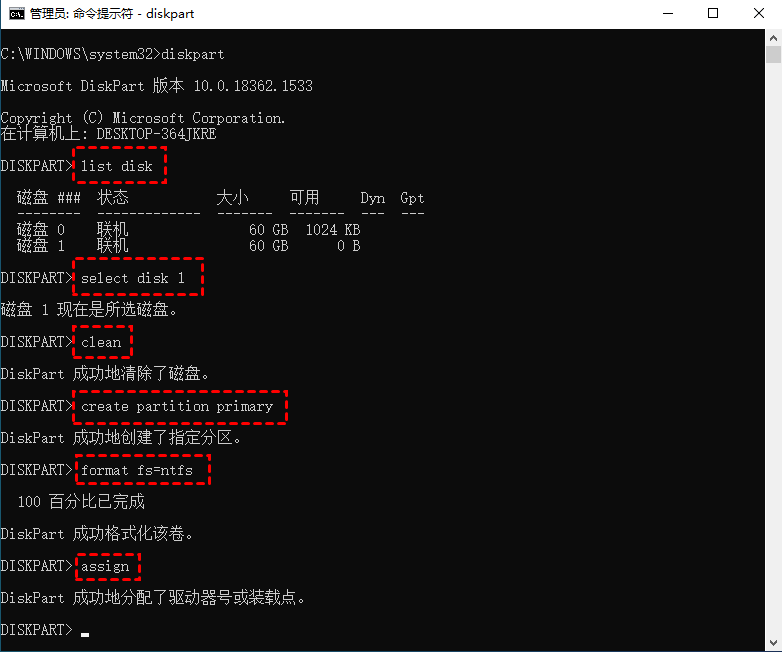
如何防止SD卡变成了RAW格式?
RAW文件系统是一种无法识别的“格式”,因此如果它变成RAW,你将无法访问SD卡及其上的数据。这也可能导致数据丢失,为了使其始终可用,建议你遵循以下建议:
- 购买质量有保障的SD卡,例如来自知名品牌制造商的SD卡,例如闪迪、金士顿、三星等。
- 妥善保管SD卡。例如,将其保存在无尘且干燥的地方,安全弹出SD卡。
- 使用UPS(不间断电源)。
- 如果长时间使用,请更换SD卡。根据SD卡协会的说法,大多数优质SD卡的使用寿命为10年。如果你是长期使用,寿命可能会更短。
- SD卡已满或多次删除文件后请将其格式化。这确保了它继续良好运行。记得提前备份SD卡中的文件。
- 不要访问不安全的网站,并定期扫描计算机是否有病毒。
结语
本文向你介绍了SD卡变成了RAW格式的可能原因以及如何在不格式化的情况下修复SD卡。如果它们都不能解决此问题,则需要将RAW磁盘格式化为NTFS或其他可识别的文件系统,例如FAT32、exFAT等。
